הסתרת שמות משתתפים בפגישות ובסמינרים מקוונים של Teams
הערה: הסתרת שמות משתתפים זמינה כחלק Teams Premium, רשיון הרחבה המספק תכונות נוספות כדי להפוך פגישות Teams להתאמות אישית יותר, חכמות ומאובטחות יותר. כדי לקבל גישה ל- Teams Premium, פנה למנהל ה- IT.
הסתר שמות משתתפים במהלך סמינרים מקוונים או פגישות Teams גדולות יותר כדי להגן על זהויות ועל פרטיות. המשתתפים עדיין יכולים להשתתף באופן אנונימי בפונקציות המארגן, כגון שליחת הודעות צ'אט או הרמת ידיהם.
מארגנים, מארגנים משותפים ומציגים יכולים לראות את שמות המשתתפים. שמות ופרטים של מארגן ומציג גלויים לכולם. אם אתה מארגן או מציג משותפים במהלך הפגישה, שמו יתגלה באופן אוטומטי.
הערה: הסתרת שמות משתתפים אינה נתמכת בשלב זה בפיצולי חדרים.
הסתרת שמות משתתפים
באפשרותך לבחור אם ברצונך להציג או מוסתרים שמות משתתפים לפני הפעלת הפגישה או הסמינר באינטרנט. לא ניתן לשנות הגדרה זו לאחר שליחת ההזמנות או כאשר הפגישה מתחילה.
הסתרת שמות בפגישה
-
צור פגישה חדשה או פתח פגישה קרובה בלוח השנה של Teams.
-
בפרטים, בחר אפשרויות

-
ציין מציגים בתפריט הנפתח מי יכול להציג?.
חשוב: כדי להסתיר שמות משתתפים, לא ניתן להגדיר את מי יכול להציג? כ'כולם'.
-
הפעל את הלחצן הדו-מצבי הסתר שמות משתתפים.
-
בחר שמור.
הערות:
-
המשתתפים עדיין יוכלו לראות את השמות של כל האנשים שהוזמנו לפגישה.
-
שמות המשתתפים אינם מוסתרים באופן אוטומטי באפליקציות במהלך הפגישה. כדי להשאיר את שמות המשתתפים מוסתרים, התאם באופן ידני את ההגדרות של כל אפליקציה לאחר שאתה מצטרף לפגישה.
הסתרת שמות בסמינר מקוון
-
צור סמינר מקוון חדש או פתח סמינר מקוון קרוב בלוח השנה של Teams.
-
בפרטים, בחר אפשרויות פגישה

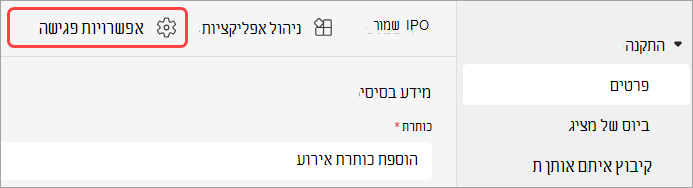
-
ציין מציגים בתפריט הנפתח מי יכול להציג?.
חשוב: כדי להסתיר שמות משתתפים, לא ניתן להגדיר את מי יכול להציג? כ'כולם'.
-
הפעל את הלחצן הדו-מצבי הסתר שמות משתתפים.
-
בחר שמור.
הערה: שמות האנשים שהוזמנו לסמינר באינטרנט יוסתרו.
הסתרת שמות ב- Q&A
אם תפעיל את Q&A בפגישה או בסמינר מקוון, שמות המשתתפים עדיין יהיו גלויים אלא אם תסתיר אותם באופן ידני.
כדי להסתיר שמות ב- Q&A:
-
הצטרף לפגישה או לסמינר מקוון עם Q&A זמין.
-
בחר Q&A > Q&A settings

-
הפעל את הלחצן הדו-מצבי פרסומים אנונימיים.
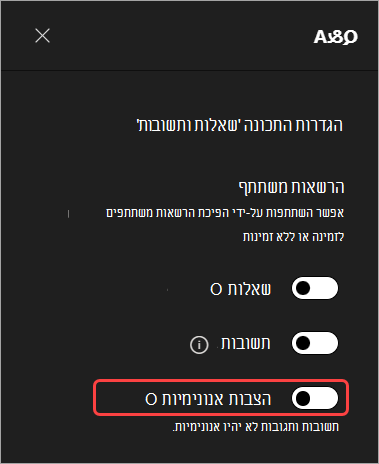
-
בחר שמור.
חשוב: הגדרה זו מאפשרת אנונימיזציה רק&Q&A. תשובות&A לא יהיו אנונימיות.
אם אתה משתמש באפליקציות אחרות בפגישות Teams, התאם באופן ידני את ההגדרות של כל אפליקציה כדי להשאיר את שמות המשתתפים מוסתרים.
תצוגת משתתף
המשתתפים אינם יכולים לראות שמות ופרטים של משתתפים אחרים, אך הם יוכלו לראות שמות ופרטים של מארגנים ומציגים.
הערה: תגובות חיות אינן נתמכות בשלב זה עבור משתתפים שמצטרפו מהמכשיר הנייד שלהם.
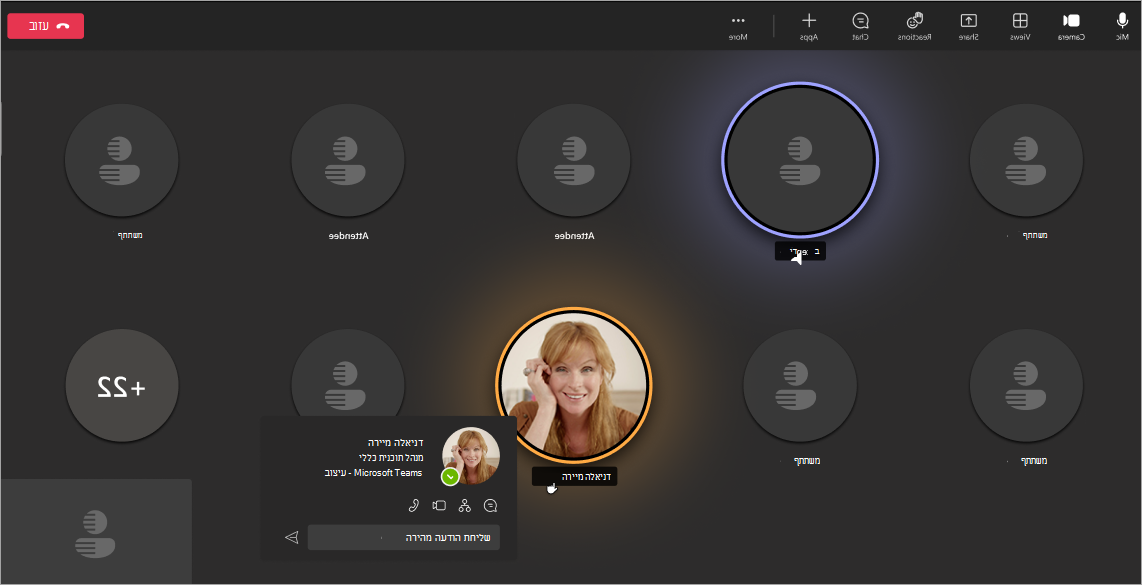
חלון פגישה
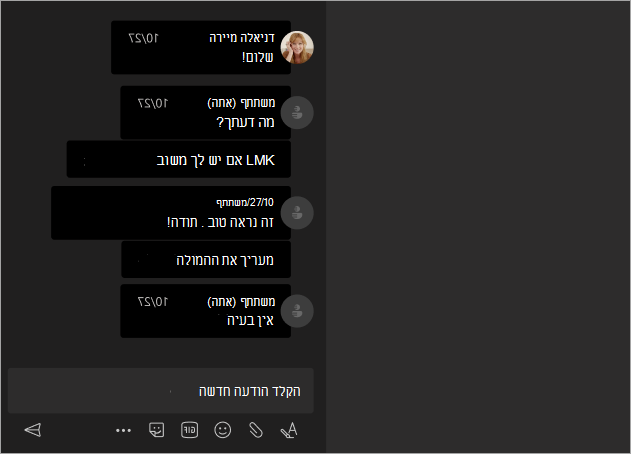
חלון צ'אט
תצוגת סדרן ומציג
מארגנים, מארגנים משותפים ומציגים יראו את שמו של כל משתתף לצד תווית המשתתף שלו. כאשר הוא מרחף מעל משתתף, יופיעו שם המשתתף, תמונת הפרופיל והפרטים שלו. פעולה זו עוזרת למארגנים ומציגים ליצור קשר עם משתתפים ולעקוב אחר שאלות שהם ביקשו או תגובות שהם שיתפו בצ'אט.
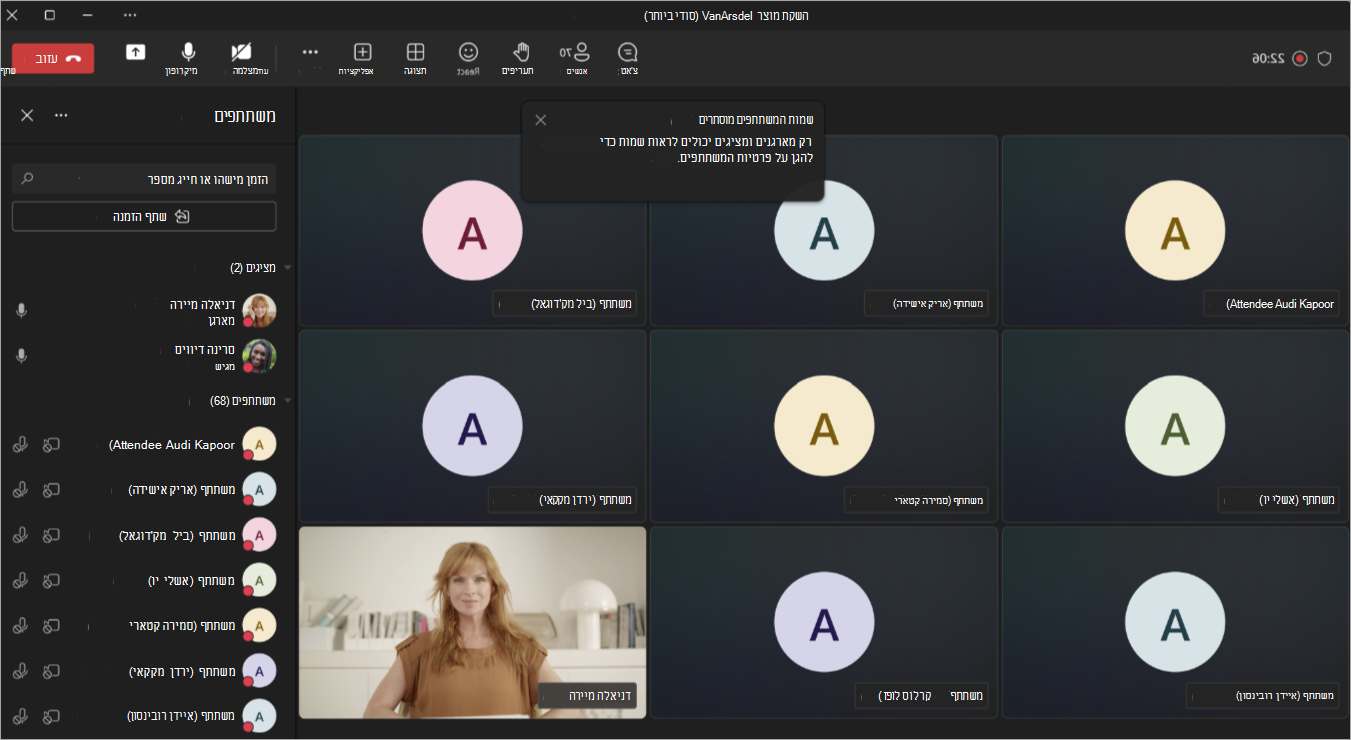
חלון פגישה
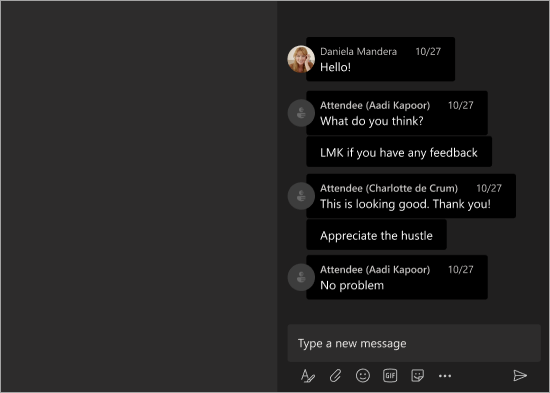
חלון צ'אט










